本文主要是介绍World Locking Tools for Unity Sample (一)基本例子,希望对大家解决编程问题提供一定的参考价值,需要的开发者们随着小编来一起学习吧!
World Locking Tools for Unity
- 环境配置
- 基础配置过程
- 0.创建新工程
- 1.添加调整节点
- 2.安装NuGet和FrozenWorld
- 3.导入WorldLockingTools
- 4.拖入Prefabs
- 5.部署前的准备
- a.相机颜色
- b.权限设置
- c.MR设置
- 6.部署
- a.Unity导出配置
- b.Visual Studio 2019配置
网上没找到有非常详细的流程,总是在各种地方出错,今天终于成功.
本文详细介绍整个示例代码部署到HoloLens2中的整个流程.亲测,建议所有软件和库版本都采用下文.
环境配置
Unity 2019.4.2 (19之后的版本中UWP选项中没有XR Setting)
基础配置过程
0.创建新工程
本文用Tc为工程名,自己构建时可以替换为自己的,下面所有的Tc也替换为自己的.

1.添加调整节点
右键-Create Empty
右键-Rename-Adjustment
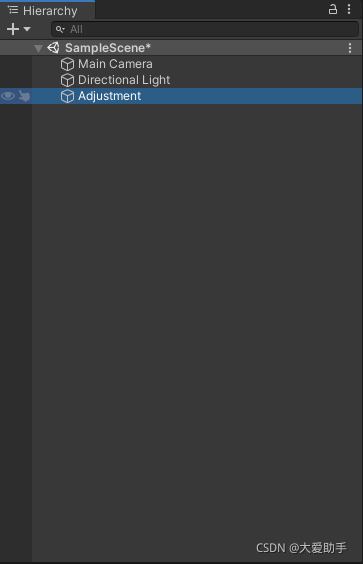
将Main Camera拖到Adjustment下

2.安装NuGet和FrozenWorld
安装NuGet for Unity最新版本(3.0.2)
如果已安装旧版本,建议NuGet-Check for Updates… (我在2.0.2版本下安装FrozenWorld报错网络失败)

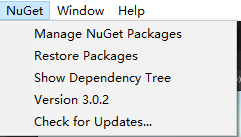
点击NuGet-Manage NuGet Packages
搜索框中输入FrozenWorld,点击Search
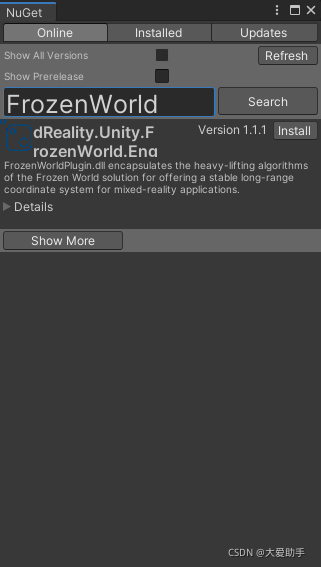
点击Install,安装FrozenWorld 1.1.1版本

3.导入WorldLockingTools
下载并导入最新版本(1.5.4)的 Microsoft.WorldLockingTools.Unity.CoreEngine.unitypackage
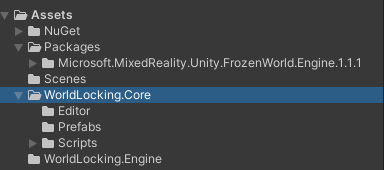
下载并导入最新版本(1.5.4)的 Microsoft.WorldLockingTools.Unity.Tools.unitypackage
4.拖入Prefabs
将Assets > WorldLocking.Core > Prefabs的WorldLockingManager.prefab拖入场景中.
将Assets > WorldLocking.Tools > Prefabs的AnchorGraphVisual.prefab拖入场景中.
新建一个WorldLocking的Empty,将两个Prefab拖到下面.
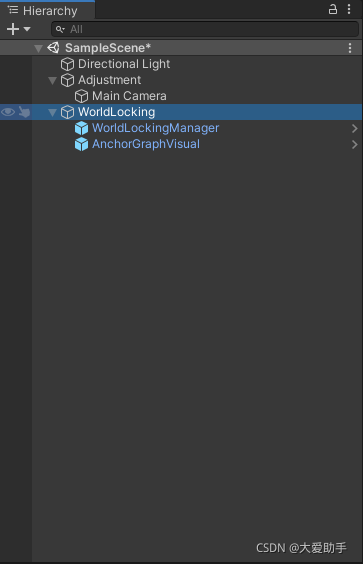
5.部署前的准备
a.相机颜色
修改Camera的Clear Flags为Solid Color
修改Background为黑色(0,0,0)
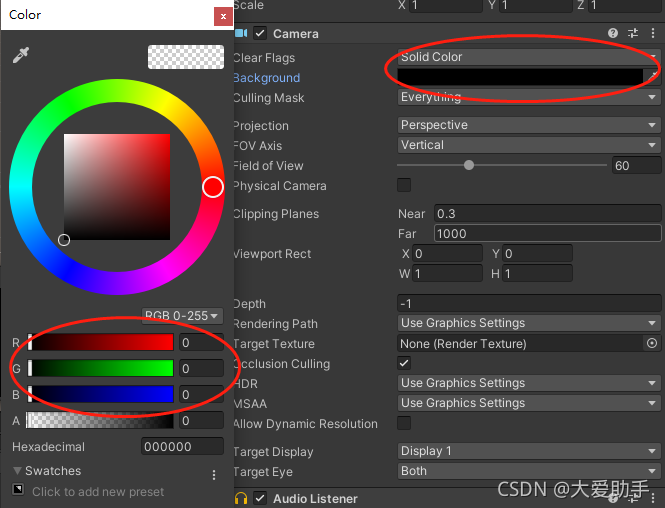
b.权限设置
Edit > Project Settings > Player > (UWP选项卡) > Publishing Settings > Capabilities勾选以下所示条目

c.MR设置
Edit > Project Settings > Player > (UWP选项卡) > XR Settings
勾选Virtual Reality Supported
修改 Depth Format为16-bit depth
修改 Stereo Rendering Model为Single Pass

6.部署
a.Unity导出配置
File > Build > Platform > Universal Windows Platform >Switch Platform
修改选项如下图

点击Build,生成项目文件,用Visual Studio 2019打开Tc.sln.
b.Visual Studio 2019配置
在Visual Studio Installer中
安装使用Unity的游戏开发和通用Windows平台开发并勾选以下

设置Tc(Universal Windows)为启动项
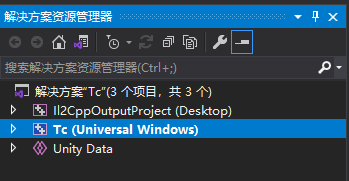
通过远程ip部署HoloLens 2,修改为Release/ARM64/远程计算机

远程计算机(下拉框) > Tc调试属性 打开Tc属性页
项目配置 > 调试 > 计算机名 > <Locate…>
添加HoloLens 2的ip地址
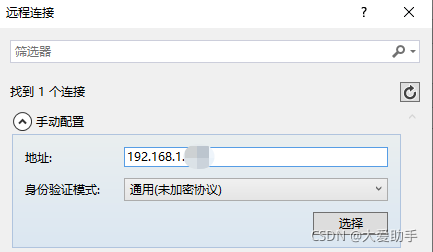
HoloLens 2的ip可以从 设置 > 状态 > 属性得知


点击 远程计算机 开始调试

第一次连接需要配对,配对码在 更新和安全 > 面向开发人员 > 配对得知

等亿会就好
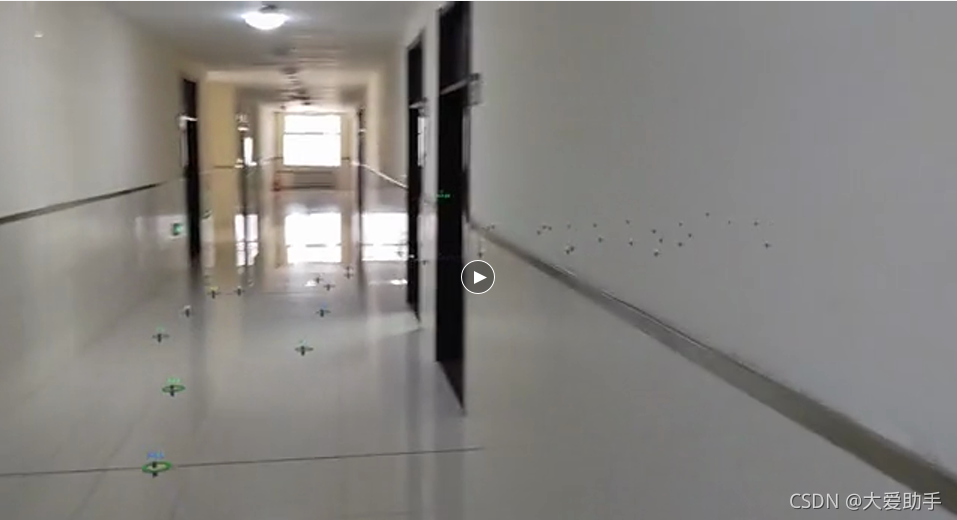
这篇关于World Locking Tools for Unity Sample (一)基本例子的文章就介绍到这儿,希望我们推荐的文章对编程师们有所帮助!


